Ei ole syytä paniikkiin, jos PS4-ohjain vilkkuu tai vilkkuu valkoista valoa. Tässä artikkelissa kerrotaan, kuinka tämä ongelma korjataan nopeasti ja tehokkaasti.
PS4 on yksi vahvimmista pelioheislaitteista, ja se on suosittu pelaajayhteisössä tarjoamansa kokemuksen vuoksi. Kuitenkin äskettäin monet pelaajat valittivat epätavallisesta PS4-ohjaimen vilkkuvasta valkoisesta valosta.
Tämä artikkeli on päivän ikimuistoisin luku, jos olet myös huolissasi PS4-ohjaimen vilkkuvasta valkoisesta valosta. Tämä artikkeli tutustuttaa sinut nopeimpiin ja helpoimpiin ratkaisuihin ongelmaan.
Katsotaanpa kuitenkin nopeasti tämän ongelman mahdollisia syitä ennen kuin keskustelemme sen korjauksista. Ongelman taustalla olevien syiden tunteminen auttaa sinua tekemään vianmäärityksen paremmin. Siksi luettelemme ne alla.
Syyt, miksi PS4-ohjain vilkkuu valkoista valoa
Seuraavat tekijät voivat olla vastuussa PS4-ohjaimen valkoisen valon vilkkumisesta.
- Laitteisto-ongelmat
- Ohjelmisto-ongelmia
- Bluetooth-ongelmia
Yllä vastasimme yhteen yleisimmistä kysymyksistä, eli "miksi PS4-ohjaimeni vilkkuu valkoista valoa?" Aloitetaan nyt sen korjauksista.
Korjaa PS4-ohjaimen valkoisen valon vilkkumiseen ja vilkkumiseen liittyviä ongelmia
Voit päästä eroon PS4-ohjaimen vilkkuvasta valkoisesta valosta seuraamalla näitä ratkaisuja.
Korjaus 1: Tarkista laitteisto-ongelmat
Valkoinen PS4-ohjaimen vilkkuminen voi johtua laitteisto-ongelmista, kuten löystyneistä PS4-kaapeleista, rikkinäisistä ohjaimista jne. Siksi näiden ongelmien korjaaminen voi auttaa sinua ratkaisemaan PS4-ohjaimen vilkkuvan valkoisen valon. Alla kerrotaan, mitä voit tehdä laitteisto-ongelmien korjaamiseksi.
Tarkista USB-kaapeli
Väärin kytketty tai löysä USB-kaapeli saattaa aiheuttaa PS4-ohjaimen valkoisen valon vilkkumisen tai vilkkumisen. Siksi sinun tulee tarkistaa USB-kaapeli varmistaaksesi, että se on kytketty oikein.
Voit myös yrittää liittää ohjaimen toisella USB-kaapelilla ja tarkistaa, onko alkuperäisessä kaapelissa jokin ongelma. Jos valkoinen valo lakkaa vilkkumasta toisen USB-kaapelin liittämisen jälkeen, vaihda alkuperäinen kaapeli uuteen. Alla on katsaus kaapelin tyypistä, jota sinun tulee käyttää ohjaimen kytkemiseen. 
Kokeile käyttää toista ohjainta
Ohjaimen laitteistossa voi olla ongelmia. Siksi sinun tulee kokeilla toista ohjainta tarkistaaksesi, johtuuko PS4-ohjaimen vilkkuva valkoinen valo laitteistovauriosta. Voit tehdä sen noudattamalla alla olevia ohjeita.
- Käynnistä PS4 toisella ohjaimella.
- Sammuta PS4-ohjain kokonaan.
- Irrota nyt kaapeli PS4-ohjaimesta ja pidä se irti 3 minuuttia.
- Kytke kaapeli takaisin ohjaimeen.
- Yritä nyt kytkeä toinen liitin PS4-ohjaimeen.
- Kytke PS4 päälle ja tarkista, toimiiko se oikein.
Lue myös: Kuinka korjata PS4-ohjain, joka ei liity tietokoneeseen
Korjaus 2: Suorita PS4-ohjaimen nollaus
Ohjaimen nollaaminen voi korjata monia satunnaisia ohjelmistohäiriöitä, jotka ovat saattaneet johtaa PS4:n valkoisen valon vilkkumiseen. Siksi voit nollata ohjaimen näiden vaiheiden avulla.
- Ensinnäkin sammuta PS4.
- Etsi nollaus painike. Yleensä se sijaitsee ohjaimen takana L2-olkapääpainikkeen vieressä.

- Paina nyt ja pidä painettuna nollaus painike käyttämällä pientä ja taitettua paperiliitintä muutaman sekunnin ajan.
- Vapauta ohjain ja yhdistä se uudelleen PS4:n kanssa liittämällä USB-kaapeli oikein.
- Kytke PS4 päälle kirjautuaksesi PS4:llesi.
- Tarkista, onko PS4-ohjaimen vilkkuva valkoinen valo korjattu. Jos se vilkkuu edelleen ohjaimen nollauksen jälkeen, voit kokeilla seuraavaa ratkaisua.
Korjaus 3: Asenna PS4-ohjaimen ohjain uudelleen
Ohjain on liitäntä tietokoneen ja ohjaimen välillä. Ilman yhteensopivaa ja oikein asennettua ohjainta saatat kohdata ongelmia, kuten PS4-ohjaimen vilkkuva valkoista valoa. Siksi sinun tulee asentaa ohjaimen ohjain uudelleen seuraavien vaiheiden avulla.
- Etsi ja avaa Laitehallinta käyttämällä Windowsin hakutoimintoa.

- Napsauta kohtaa Ääni-, video- ja peliohjaimet laajentamaan sitä.

- Napsauta nyt hiiren kakkospainikkeella PS4-ohjainta ja valitse Poista/poista laite vaihtoehto.
- Merkitse rasti Poista tämän laitteen ohjainohjelmisto vaihtoehto.
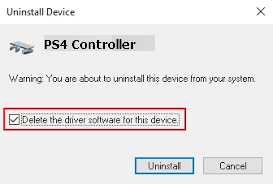
- Klikkaa Poista asennus -painiketta ja viimeistele ohjaimen asennuksen poisto.
- Palaa nyt Laitehallintaan ja valitse Toiminta ylävalikosta.
- Etsi laitteistomuutokset ja käynnistä tietokone uudelleen, kun skannaus on valmis.
Korjaus 4: Päivitä PS4-ohjainohjain (suositus)
Tietokone ei voi kommunikoida ohjaimen kanssa ilman ajan tasalla olevaa ohjainta. Lisäksi vanhentuneet ohjaimet ovat yksi yleisimmistä ongelmista, kuten PS4-ohjaimen valkoisen valon vilkkumisesta. Siksi ohjainpäivityksen suorittaminen voi varmasti ratkaista ongelman.
Voit päivittää PS4-ohjaimen ja kaikki muut ohjaimet vaivattomasti Bit Driver Updater. Bit Driver Updater -ohjelmisto on tunnettu ohjelma, joka päivittää ajurit automaattisesti ja välittömästi yhdellä napsautuksella.
Lisäksi tässä ohjelmistossa on monia uskomattomia ominaisuuksia, kuten ohjaimen varmuuskopiointi ja palautus, ohjaimen latausnopeuden nopeuttaminen, tarkistusten ajoittaminen ja paljon muuta.
Voit ladata tämän ohjelman ja asentaa sen laitteellesi seuraavasta linkistä.

Kun ohjelmiston asennus on valmis, kaikki vanhentuneet ohjaimet tulevat saataville näytölläsi. Sinä pystyt Päivitä kaikki heti painiketta napsauttamalla. 
Siellä on myös Päivitä nyt -työkalu. Jos et pidä tarpeellisena päivittää kaikkia ohjaimia, voit päivittää PS4-ohjaimen ohjaimen Päivitä nyt -painikkeella. On kuitenkin parempi päivittää jokainen vanhentunut ohjain varmistaaksesi huippuluokan PC-suorituskyvyn.
Korjaus 5: Käynnistä ohjain vikasietotilassa
Vikasietotila auttaa käyttäjiä suorittamaan tehtäviä, kuten laiteohjelmiston päivityksiä, edistynyttä diagnoosia ja tietokannan nollausta korjatakseen PS4-ohjaimen vilkkuvan valkoisen valon. Siksi voit noudattaa näitä ohjeita käynnistääksesi ohjaimen uudelleen vikasietotilassa.
- Paina PS4-ohjainta Virtanappi sammuttaaksesi sen.
- Paina nyt ja pidä painettuna Virtanappi kunnes säädin piippaa kaksi kertaa.
- Liitä ohjain USB-kaapelilla ja paina Playstation-painike.
- Valitse nyt Rakenna tietokanta uudelleen -tilassa voit skannata koko asemasi ja rakentaa tehokkaasti uuden sisältötietokannan.
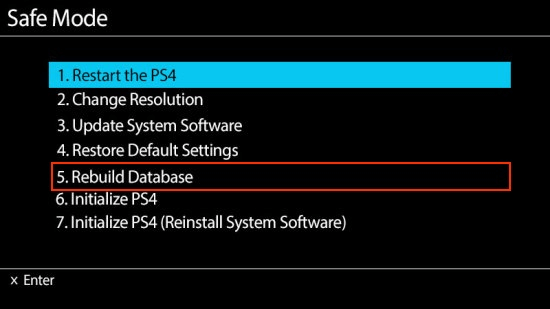
Huomautus: Tietokannan uudelleenrakentaminen voi poistaa kaikki PS4-tietosi ja -kokoonpanosi. Siksi sinun tulee tallentaa tietosi ennen yllä olevien vaiheiden suorittamista.
Jos tietokannan uudelleenrakentaminen ei auta korjaamaan PS4-ohjaimen valkoista vilkkuvaa valoa, voit päivittää ohjaimen.
Korjaus 6: Paina Share- ja PS4-painikkeita samanaikaisesti
PS4- ja jakopainikkeiden painaminen samanaikaisesti sai PS4-ohjaimen valkoisen valon vilkkumaan monille käyttäjille. Siksi voit myös kokeilla tätä hakkerointia noudattamalla näitä ohjeita.
- Paina ja pidä painettuna PS4 ja jakopainikkeet samanaikaisesti.
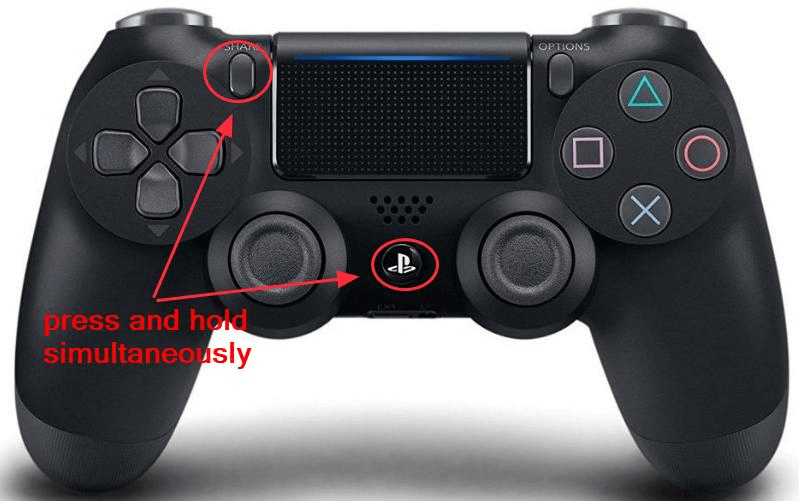
- Odota, kunnes PS4 käynnistyy.
- Katso, että PS4-ohjaimen valkoinen vilkkuminen on lakannut.
Lue myös: Parhaat eksklusiiviset PS4-pelit
PS4-ohjain, vilkkuva valkoinen valo, korjattu
Tässä artikkelissa käsiteltiin tehokkaita korjauksia PS4-ohjaimen valkoisen valon vilkkumiseen ja vilkkumiseen. Voit kokeilla niitä peräkkäin ratkaistaksesi ongelman.
Jos et halua kokeilla kaikkia ratkaisuja, voit käyttää suoraan parasta korjausta, eli päivittää ajurit Bit Driver Updater -sovelluksella ongelman korjaamiseksi.
Jos sinulla on kysyttävää tai epäselvyyttä, älä epäröi jättää meille kommenttia.